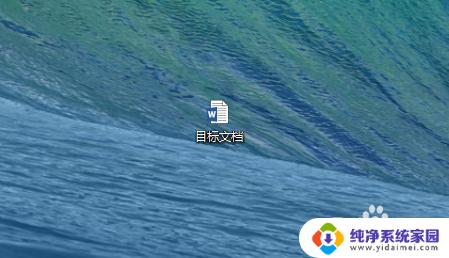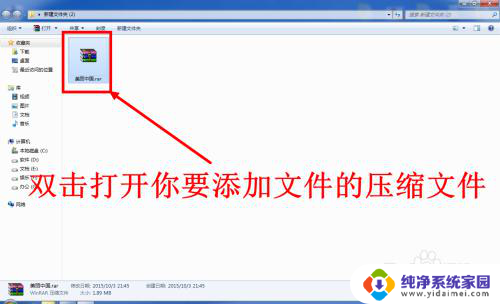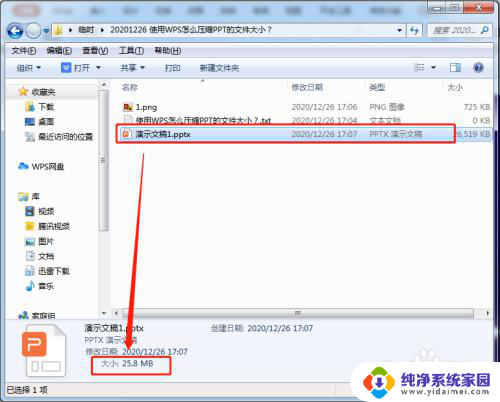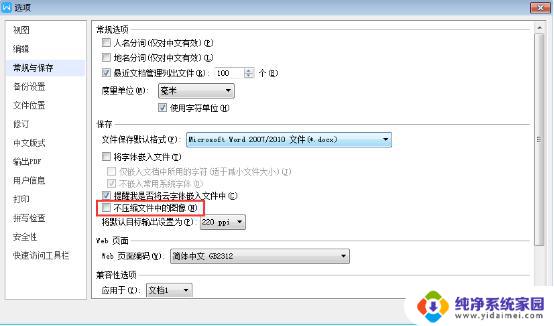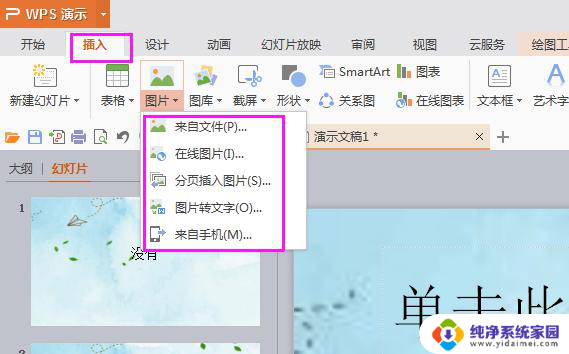wps怎样压缩文档中的所有图片 怎样使用wps压缩文档中的所有图片
更新时间:2023-10-12 14:52:00作者:xiaoliu
wps怎样压缩文档中的所有图片,现代办公软件中,WPS Office以其强大的功能和便捷的操作而备受欢迎,在处理大量图片的文档时,我们常常面临一个问题,即图片的体积过大导致文档文件过大。好在WPS Office提供了一种简便有效的方法来解决这个问题,即压缩文档中的所有图片。使用WPS Office压缩图片不仅可以减小文件大小,还可以提高文档的传输和打开速度。怎样压缩文档中的所有图片呢?

以WPS 2019版为例
1. 打开文档,选中图片,依次点击“图片工具”—“压缩图片”;
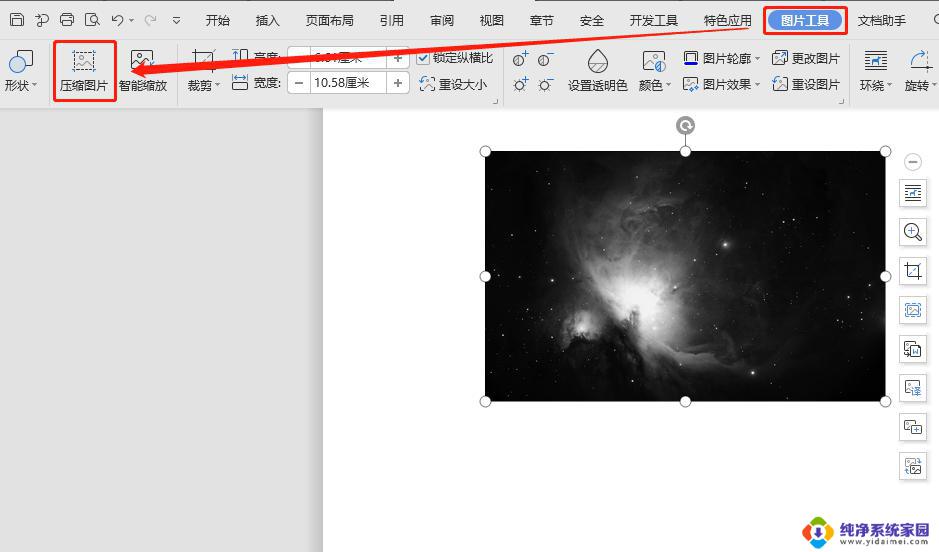
2.选择“文档中所有图片”—“网页/图片”—“压缩图片”,确定即可。
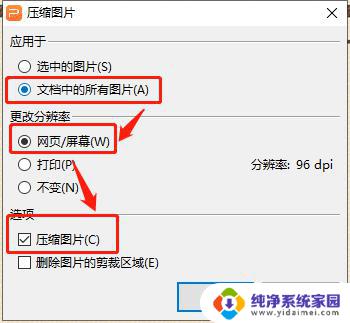
以上是如何在wps中压缩文档中所有图片的全部内容,如果您遇到相同的问题,请参照小编的方法进行处理,希望这对您有所帮助。